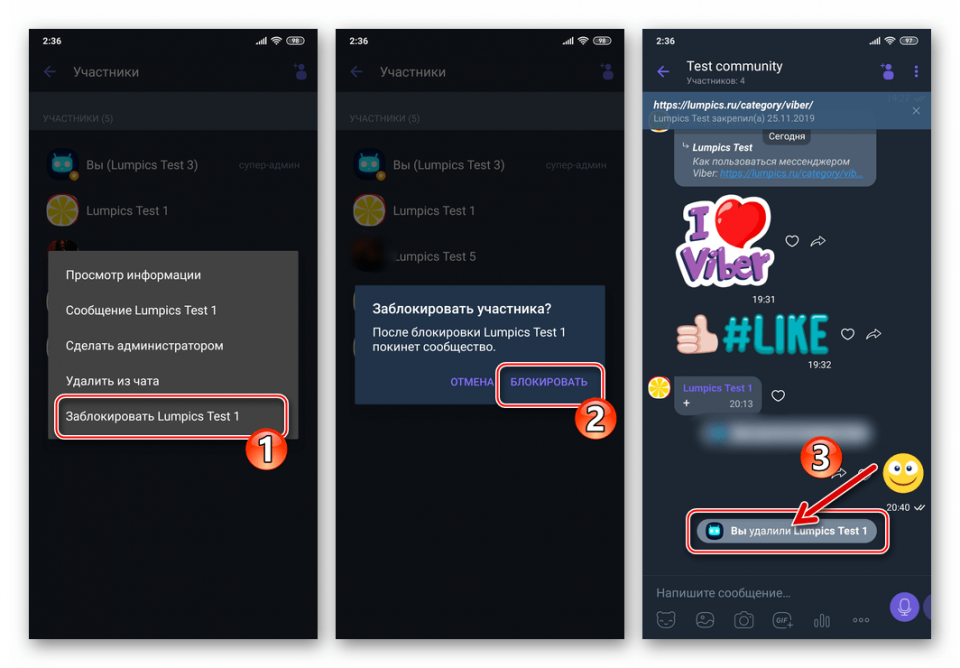Групи у Вайбері – це крутий спосіб зібрати друзів, колег чи родину в одному чаті, щоб обмінюватися новинами, мемами чи планами на вихідні. Але що робити, коли хтось із учасників починає дратувати, спамити чи просто стає “зайвим” у вашій затишній компанії? У цій статті я розкажу, як видалити учасника з групи Вайбер максимально просто і швидко, розберу всі нюанси, поділюся покроковими інструкціями для телефону й комп’ютера, а ще дам кілька фішок, про які ви, можливо, не знали!
Тільки уявіть: ви – адміністратор, і від вашого рішення залежить гармонія в чаті. Звісно, видалити когось – це не завжди приємно, але іноді необхідно. Давайте зануримося в цю тему з головою і розберемо все по поличках!
Хто може видалити учасника з групи Вайбер?
Перш ніж братися за “чищення” групи, важливо зрозуміти, хто взагалі має право це робити. У Вайбері не всі учасники рівні, і це чудово, бо інакше був би хаос! Тільки адміністратор (або супер-адміністратор у спільнотах) може видалити учасника з групи Вайбер.
Якщо ви створили групу, то автоматично стаєте її адміном – вітаю, влада у ваших руках! Але якщо ви просто учасник, то, на жаль, кнопки “видалити” вам не знайти – доведеться просити адміна зробити брудну роботу за вас.
Цікавий момент: у великих спільнотах може бути кілька адмінів, і кожен із них має такі ж повноваження. Тож якщо ви не головний, але маєте адмінські права, сміливо читайте далі – ця інструкція для вас!
Як перевірити, чи ви адміністратор?
Не впевнені, чи можете ви видаляти людей? Давайте перевіримо! Це займе буквально кілька секунд, але вбереже вас від марних пошуків потрібної кнопки.
Ось що потрібно зробити:
- Відкрийте групу у Вайбері на телефоні чи комп’ютері.
- Натисніть на назву групи вгорі – це відкриє інформацію про чат.
- Прокрутіть до списку учасників і подивіться, чи є біля вашого імені позначка “Адміністратор”.
- Якщо позначки немає, але ви створювали групу, спробуйте знайти опцію “Додати мене як адміністратора” в налаштуваннях.
Якщо ви адмін – супер, рухаємося далі! Якщо ні – або ставайте ним, або домовляйтеся з тим, хто керує групою.
Як видалити учасника з групи Вайбер на телефоні
Телефон – це, мабуть, найпопулярніший спосіб користуватися Вайбером, тож почнемо з нього. Процес видалення учасника тут простий, але має свої нюанси залежно від того, чи це Android, чи iPhone. Я розкажу все так, щоб навіть новачок впорався з першого разу!
Готові? Тоді тримайте покрокову інструкцію, яка врятує ваш чат від небажаних гостей!
Інструкція для Android
Якщо у вас смартфон на Android, видалити учасника з групи Вайбер – це справа кількох тапів. Ось як це зробити:
- Відкрийте Вайбер і знайдіть потрібну групу в списку чатів.
- Тапніть на назву групи вгорі екрана – це відкриє меню з інформацією.
- Перейдіть до списку учасників – просто прокрутіть вниз до розділу “Учасники”.
- Виберіть жертву – затисніть палець на імені того, кого хочете видалити, доки не з’явиться меню.
- Натисніть “Видалити з чату” – і підтвердіть дію кнопкою “ОК”.
Готово! У чаті з’явиться повідомлення, що учасника видалено, і він більше не зможе бачити листування. Але пам’ятайте: якщо у нього залишилося посилання-запрошення, він може повернутися – про це поговоримо трохи пізніше.
Інструкція для iPhone
Користувачі iPhone, не переживайте – для вас процес майже ідентичний, але з легкими відмінностями в інтерфейсі. Давайте розберемося!
- Запустіть Вайбер і відкрийте групу, яку хочете почистити.
- Тапніть на назву групи вгорі – це відкриє екран із деталями.
- Знайдіть учасника – гортайте список вниз до потрібного імені.
- Довгий тап на ім’я – утримуйте, доки не з’явиться меню з опціями.
- Оберіть “Видалити з чату” – і підтвердіть свій вибір.
Ось і все! Людина зникає з чату, а ви відчуваєте себе справжнім господарем ситуації. Просто, правда?
Як видалити учасника з групи Вайбер на комп’ютері
Якщо ви любите керувати групами з великого екрана комп’ютера, то Вайбер для ПК – ваш вірний помічник. Тут процес трохи інший, але не менш зручний. Хапайте мишку і давайте видаляти непотрібних учасників разом!
До речі, комп’ютерна версія ідеально підходить для тих, хто адмініструє великі чати – все видно, як на долоні!
Покроковий гайд для Windows
Ось як видалити учасника з групи Вайбер на комп’ютері з Windows:
- Відкрийте Вайбер на своєму ПК і перейдіть до потрібної групи.
- Клікніть на назву групи у верхній частині вікна – це відкриє панель інформації праворуч.
- Знайдіть учасника – у списку праворуч гортайте до потрібного імені.
- Правий клік на ім’я – з’явиться контекстне меню з опціями.
- Виберіть “Видалити з чату” – і готово, учасник вилетів із групи!
Після цього в чаті з’явиться повідомлення про видалення, і людина більше не матиме доступу до бесіди. Швидко, зручно і без зайвих рухів!
Видалити чи заблокувати: у чому різниця?
Коли ви вирішуєте, як позбутися учасника, Вайбер пропонує два варіанти: “Видалити з чату” і “Заблокувати”. І це не одне й те саме! Давайте розберемося, що до чого, щоб ви могли зробити усвідомлений вибір.
Видалення – це м’який спосіб сказати “до побачення”, але з можливістю повернення. А ось блокування – це вже серйозний крок, який ставить хрест на участі людини в групі назавжди.
Таблиця: Видалити VS Заблокувати
Щоб вам було простіше зрозуміти різницю, я склав зручну таблицю:
| Дія | Що відбувається | Чи може учасник повернутися? |
|---|---|---|
| Видалити з чату | Учасник втрачає доступ до чату, але може повернутися за посиланням-запрошенням. | Так, якщо хтось запросить або у нього є активне посилання. |
| Заблокувати | Учасник видаляється і не може повернутися, навіть із запрошенням. | Ні, доки адмін не розблокує. |
Тож якщо ви просто хочете ненадовго “виставити за двері” – обирайте видалення. А якщо потрібно позбутися назавжди – блокування ваш вибір!
Як видалити всі сліди учасника з чату
Видалили учасника, але його повідомлення все ще дратують у листуванні? Не проблема! У Вайбері можна стерти всі сліди перебування людини в чаті – і це не так складно, як здається.
Правда, є нюанс: видалити повідомлення можна лише у себе, для інших вони залишаться. Але якщо вам це не заважає, ось що робити:
Кроки для видалення повідомлень
- Відкрийте групу і знайдіть повідомлення від видаленого учасника.
- Затисніть повідомлення – з’явиться меню з опціями.
- Виберіть “Видалити” – а потім “Видалити всі повідомлення контакту”.
- Підтвердіть – і вуаля, чат чистий, як сніг на вершині гори!
Це ідеально, якщо ви хочете освіжити групу і позбутися старого мотлоху. Але пам’ятайте: це працює лише у вашій версії чату.
Поради та хитрощі для адмінів
Тепер, коли ви знаєте, як видалити учасника з групи Вайбер, давайте додамо трохи адмінської магії! Ось кілька практичних ідей, які зроблять ваше життя простішим і групу – кращою.
Ці поради я зібрав, аналізуючи досвід користувачів і власні експерименти з Вайбером. Вони реально працюють!
- Оновлюйте посилання-запрошення – якщо видалили когось і не хочете його повернення, змініть посилання в налаштуваннях групи.
- Призначайте кількох адмінів – так ви розподілите відповідальність і зможете швидше реагувати на проблеми.
- Попереджайте перед видаленням – напишіть учаснику в приват, поясніть причину, щоб уникнути образ.
- Використовуйте блокування розумно – це крайній захід, тож застосовуйте його лише для спамерів чи порушників.
Спробуйте ці фішки – і ваша група стане зразком порядку й затишку! А якщо щось піде не так, завжди можна повернути учасника назад – головне, не поспішити з блокуванням.